
Vyskúšajte si to!
Rýchlo si naformátujte celý dokument pomocou motívu a dodajte mu moderný profesionálny vzhľad.
Výber motívu
-
Vyberte položky Návrh > Motívy.
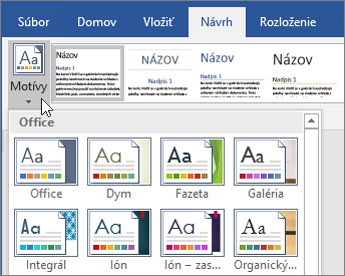
-
Ukážte myšou na motív, aby ste videli, ako bude vyzerať v dokumente, a vyberte požadovaný motív.
Výber štýlu
Ak chcete, môžete vybrať aj nový štýl.
-
Na karte Návrh vyberte nový štýl. Kliknutím na položku Ďalšie

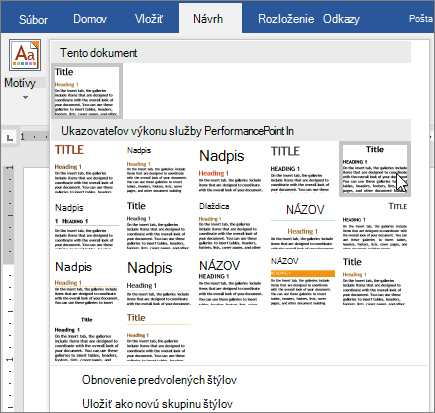
Zmena farieb motívu
-
Vyberte položky Návrh > Farby.
-
Ukážte na farbu, aby ste videli, ako bude vyzerať v dokumente, a vyberte farebnú schému.
Zmena písiem motívu
-
Vyberte položky Návrh > Písma.
-
Ukážte na písmo, aby ste videli, ako bude vyzerať v dokumente, a vyberte písmo.










